1.Inleiding
Dit is de handleiding voor de koppeling tussen Twelve en AFAS.
- Deze koppeling is een financiële koppeling. Het is geen logistieke koppeling. De koppeling is niet geschikt voor het bijwerken van klanten in AFAS, het printen van pakbonnen of het synchroniseren van producten/voorraad.
- Deze koppeling vervangt niet het werk van de boekhouder. Deze koppeling bespaart tijd omdat je niet meer hoeft over te tikken. De boekhouder is nog steeds nodig voor advies, kennis en controle.
Tip: Andere klanten met deze koppeling hebben veel gehad aan de tips in de FAQ voor Twelve en in de FAQ voor AFAS.
2.Hoe de koppeling werkt
- Dagboeking: Bonnen van één werkdag in de kassa worden als één Dagboeking in AFAS geplaatst. Een omzetdag loopt van 00:00 - 23:59.
- Individueel: Voor iedere kassabon wordt een aparte bestelling of financiele boeking in AFAS geplaatst.
Lees meer Hoe de koppeling werkt .... Lees minder Hoe de koppeling werkt ....
Optie 1: Aanmaken dagboeking
Bij het aanmaken van de dagboeking worden in de vroege ochtend alle bonnen van de voorgaande dag verzameld. De totale omzet van de voorgaande dag wordt in één dagboeking doorgezet naar AFAS. In de regels van de AFAS dagboeking staat de omzet per BTW code of productcategorie.
Optie 2: Individueel doorzetten van bonnen
Deze optie gebruik je als je weinig bonnen hebt. De bonnen worden doorgezet als bestellingen of financiele boekingen naar AFAS.
Default is het doorzetten van dagomzet naar een dagboeking. Individueel kun je bij ons aanvragen. In de sectie Day-to-day: Naar AFAS staat beschreven welke velden worden doorgezet.
Bij de start van het doorzetten van dagomzet worden alle bonnen van de voorgaande bon opgehaald. Per bon wordt gekeken of het betaalde bedrag overeenkomt met het te betalen bedrag in de bon. Indien deze bedragen niet overeenkomen wordt de dagomzet niet doorgezet naar AFAS.
Bij het doorzetten van individuele bonnen voert de koppeling een aantal controles op de Twelve bon uit:
- Er wordt gecontroleerd of het totaal van de Twelve bon gelijk is aan de som van de bedragen in de regels.
- Er wordt gecontroleerd of voor de BTW in iedere regel een overeenkomstige BTW code in AFAS bestaat.
- Er wordt gecontroleerd of de bon niet eerder is doorgezet.
Bij de dagomzet worden in de vroege ochtend alle bonnen van de voorgaande dag verzameld. De totale omzet van de voorgaande dag wordt in één dagboeking doorgezet naar AFAS. In de regels van de AFAS dagboeking staan:
- Aan de debit-zijde per betaalmethode welke bedragen er volgens de bonnen zijn binnen gekomen
- Aan de credit-zijde de omzet getotaliseerd per BTW tarief of per productcategorie
Het doorzetten van een Twelve bon naar AFAS gebeurt in drie stappen:
- Er wordt gekeken of de klant al in AFAS aanwezig is. Zo nee dan wordt de klant aangemaakt. Matching gebeurt op emailadres.
- Bij het doorzetten naar AFAS bestellingen wordt gecontroleerd of de producten uit de Twelve bon al in AFAS aanwezig zijn. Ontbrekende producten worden aangemaakt.
- De AFAS bestelling of financiele boeking wordt aangemaakt en toegevoegd.
De bonnen die correct zijn doorgezet kun je terugvinden op dashboard bij tab Rapportage. Bij tab Fouten staan de bonnen die niet doorgezet zijn, inclusief een foutmelding. De gele knop Meer info toont meer informatie over de foutmelding. Met de blauwe knop Verwerk kan de bon nogmaals aangeboden worden. Met de rode knop Meld probleem kun je gemakkelijk een ticket bij ons aanmaken mocht je er zelf niet uitkomen.
3.Nodig: Twelve codes
De koppeling kun je aanvragen bij Twelve. Zij initieren de koppeling.
4.Nodig: AFAS Sleutel en connectoren
Om de connectie werkend te krijgen dient er in de Afas Administratie een AppConnector te worden aangemaakt. De AppConnector dient gevuld te worden met GetConnectoren en UpdateConnectoren.
Stap 0: Aanmaken gebruikersgroep en speciale gebruiker
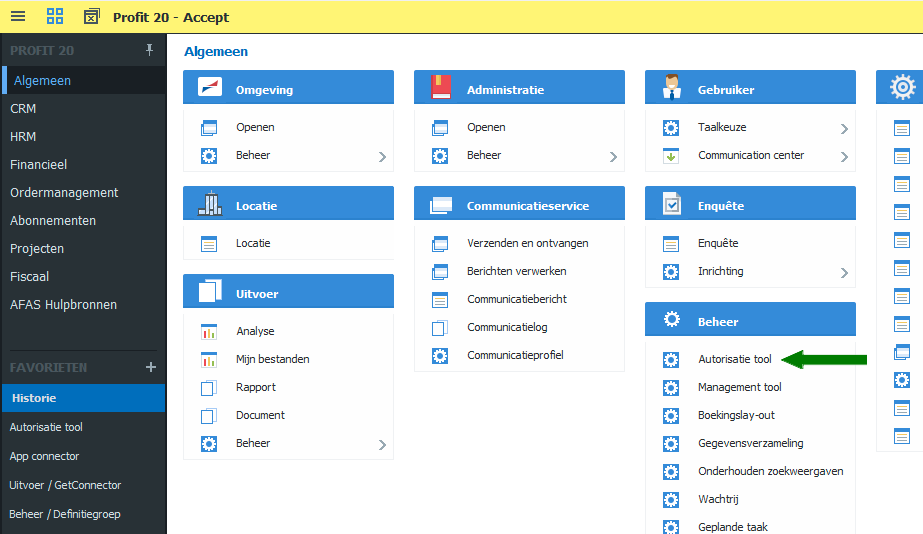
Afas adviseert je om voor de koppeling een aparte gebruikersnaam en gebruikersgroep aan te maken.
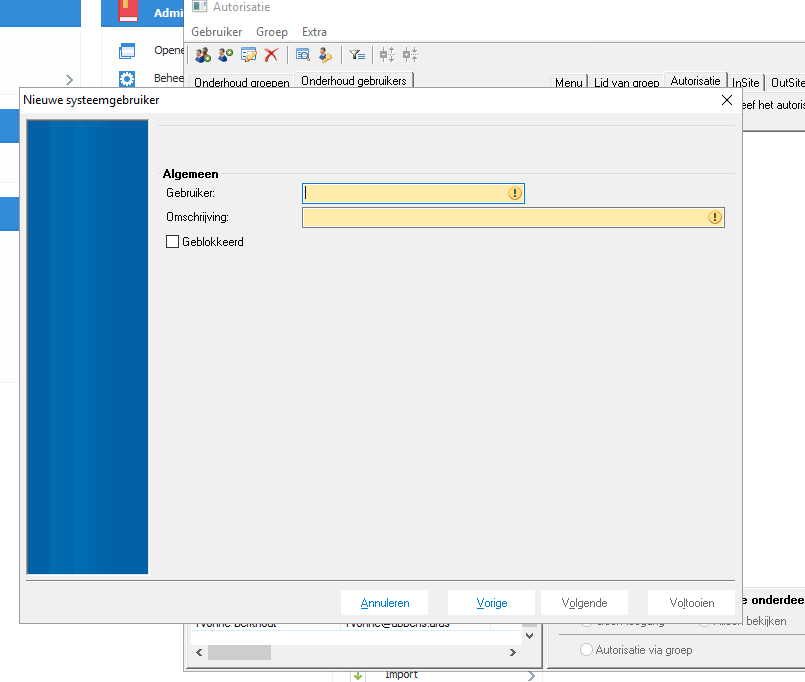
- Het aanmaken van een aparte gebruikersgroep loopt via Algemeen > Beheer > Autorisatie tool
- Maak de nieuwe gebruikersgroep aan via Groep > Nieuw en vul de gegevens in
- Voor meer informatie zie https://help.afas.nl/help/NL/SE/App_Auth_Group_Add.htm
- Systeemgebruiker aanmaken en in groep plaatsen
- Ga naar Gebruiker > Nieuwe systeemgebruiker
- Vul de gebruikersnaam en omschrijving in.
- Klik op: Volgende.
- Profit Windows moet uitgevinkt zijn.
- Voltooi de wizard. Je hoeft geen e-mailadres en UPN in te vullen.
- Ga naar het tabblad: Onderhoud groepen.
- Selecteer de gebruikersgroep die je bij stap 1 hebt aangemaakt.
- Ga naar het tabblad: Gebruikers in groep.
- Klik op Nieuw.
- Vink de connector-gebruiker aan.
- Klik op: Ok.
- Sluit de Autorisatie tool. Je hoeft de omgeving niet opnieuw te openen.
- Zie ook https://help.afas.nl/help/NL/SE/App_Auth_Group_Add.htm
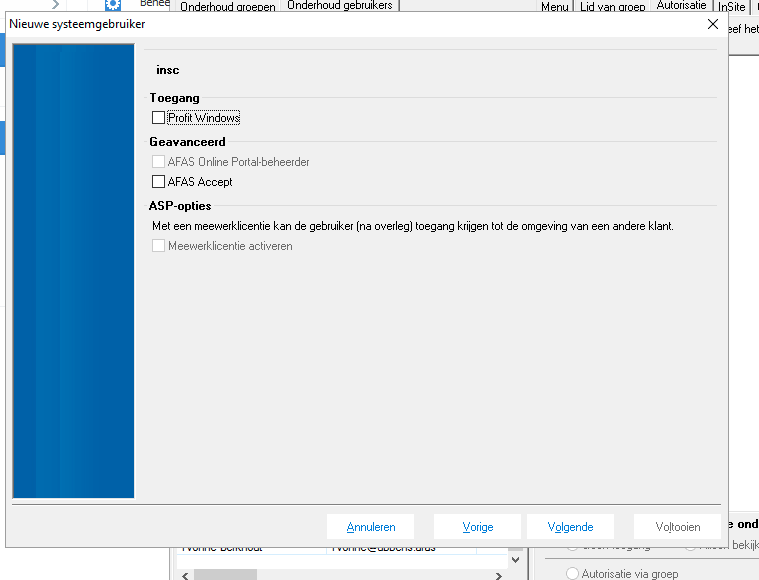
Stap 1: Aanmaken AppConnector
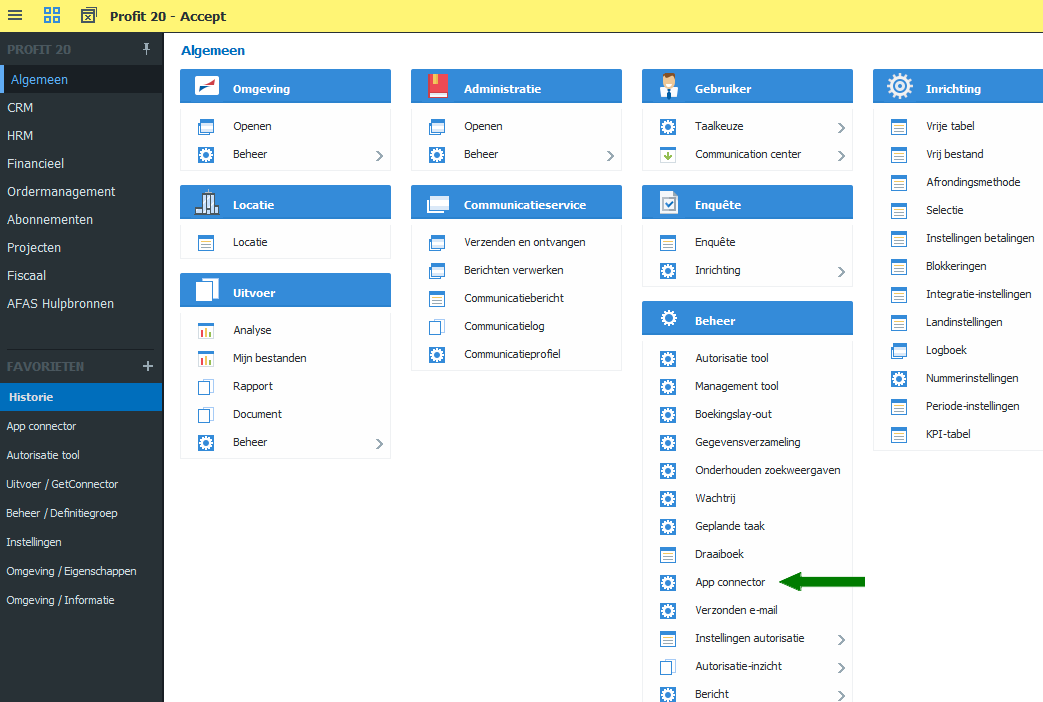
Om de AppConnector aan te maken login je in op de Profit-omgeving en ga je naar Algemeen > Beheer > AppConnector
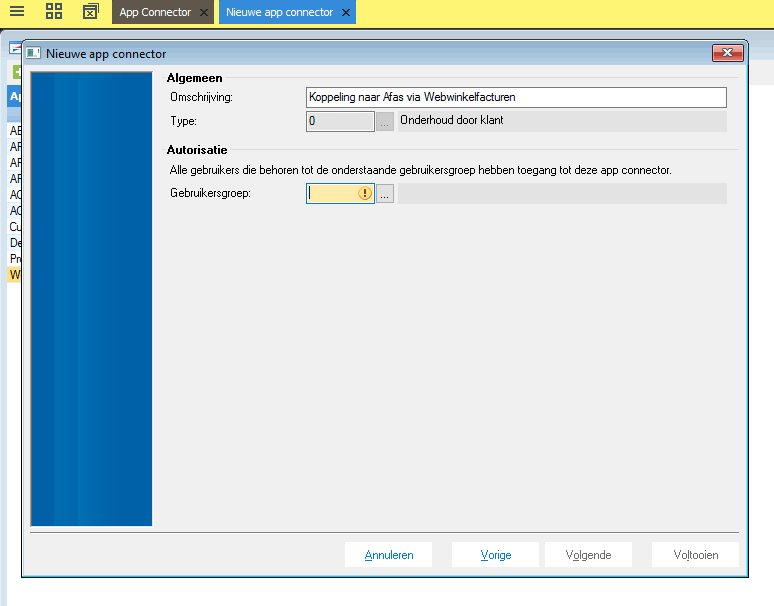
Je vult een duidelijke omschrijving in voor de AppConnector en geeft een gebruikersgroep. Afas-gebruikers in die gebruikersgroep kunnen de connector gebruiken.
Daarna klik je op Voltooien.
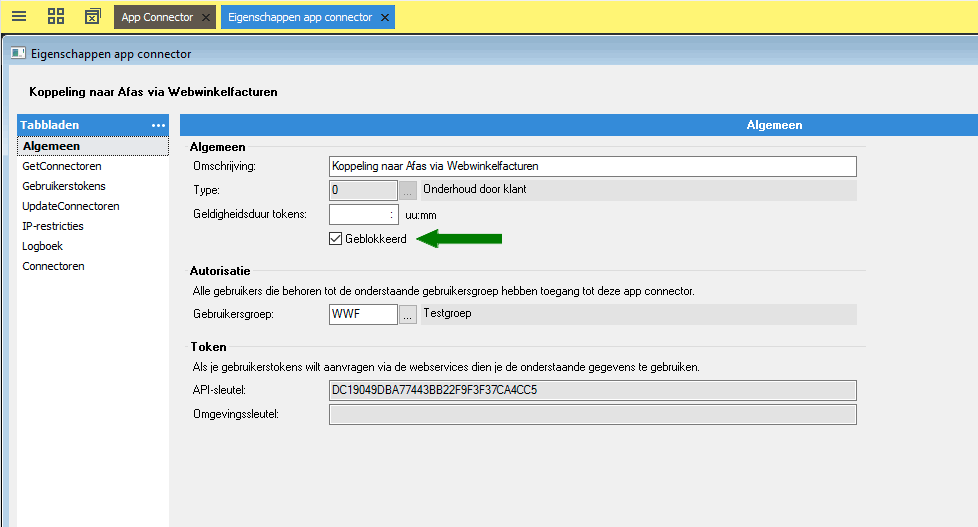
De AppConnector opent. Het vinkje bij Geblokkeerd staat ingevuld. Verwijder dit vinkje.
Stap 2: Toevoegen GetConnectoren
De GetConnectoren stellen wij beschikbaar als zip-bestand. Je kunt dit bestand hier downloaden: https://www.webwinkelfacturen.nl/afas_getconnectors.zip
Het zip-bestand pak je uit op je eigen computer.
Daarna ga je naar Algemeen > Uitvoer > Beheer > GetConnector en klik je op importeren
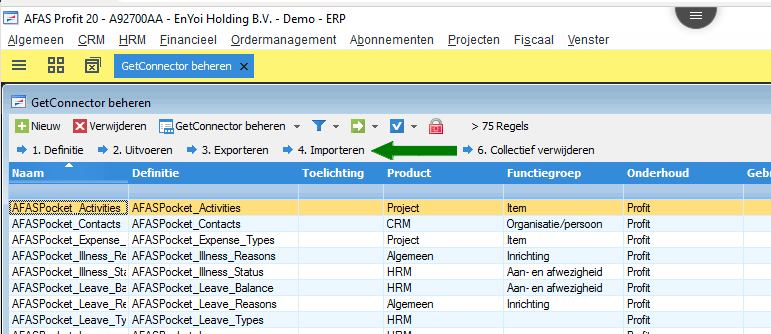
Je kunt de GetConnectoren een-voor-een importeren. Daarna kun je ze toevoegen aan de AppConnector. Als je in een browser werkt kun je de GetConnectoren uploaden naar je tijdelijke Afas schijf via de streepjes bovenaan het scherm en het upload-rondje.

Stap 3: Toevoegen UpdateConnectoren

Ga naar de optie UpdateConnectoren en klik op Nieuw om een nieuwe UpdateConnector toe te voegen. We adviseren je deze connectoren toe te voegen:
- FbItemArticle - voor het toevoegen van producten
- FiEntries - voor het toevoegen van Financiele mutaties
- FbSales - voor het toevoegen van bestellingen
- KnSalesRelationOrg - voor het toevoegen van klant-organisaties
- KnSalesRelationPer - voor het toevoegen van klant-relaties
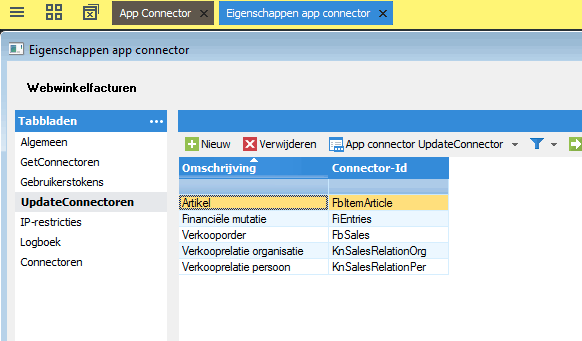
Stap 4: Toevoegen gebruikerstokens
Via tab Gebruikerstoken kun je een code genereren waarmee je de connectie met de Afas omgeving kunt toestaan. Je klikt op Nieuw om een nieuwe gebruikerstoken aan te maken.
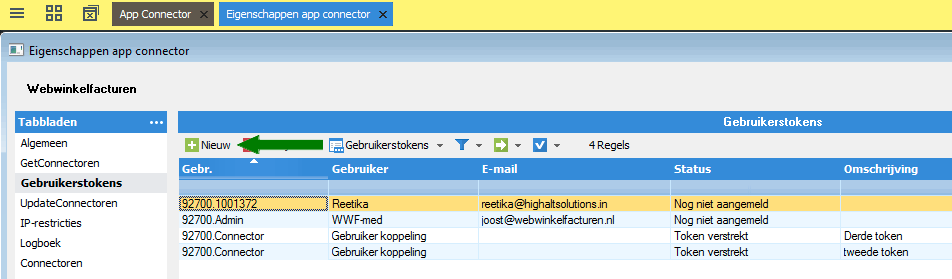
Selecteer de gebruiker en geef een omschrijving. Voor 1 gebruiker kun je meerdere tokens aanmaken.
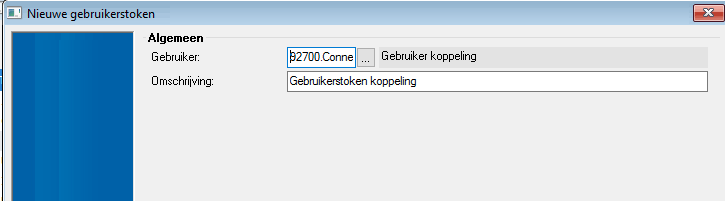
Er komt nu een scherm met een speciale code. Sla deze code zorgvuldig op. Deze code heb je tijdens de configuratie van de koppeling nodig op het dashboard https://uwkoppeling.webwinkelfacturen.nl. Let op, je hebt de gehele code nodig, dus incl het 1-deel.
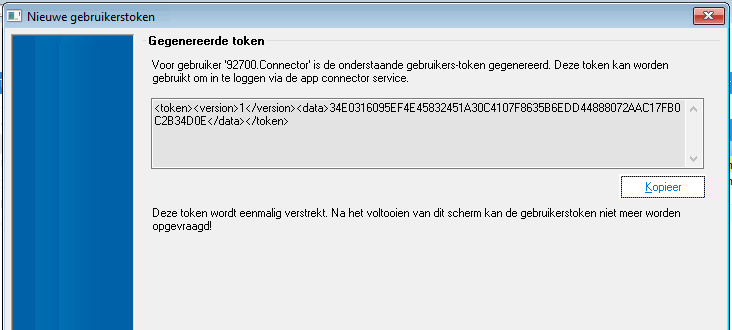
Als je via de browser werkt kun je weer via de bovenkant van het scherm de code kopieren. Dat scheelt een hoop overtik werk en voorkomt fouten.
5.Installatie
Het activeren van de koppeling bestaat uit drie stappen:
1. Het leggen van de connectie met de Twelve kassa. Via deze stap autoriseer je de koppeling om de gegevens uit jullie kassa te lezen. Twelve zal deze stap voor jullie uitvoeren.
2. Het leggen van de connectie met AFAS. Hiermee autoriseer je de koppeling transacties naar jullie AFAS administratie te schrijven en informatie te lezen.
3. Het configureren van extra gegevens, zoals het leggen van de relatie tussen de BTW tarieven in de Twelve kassa en de BTW in AFAS
Authenticatie AFAS
De authenticatie met AFAS loopt via OAuth. Zorg dat je bent uitgelogd bij AFAS voordat je de connectie start. Je klikt nu op de rode Connect knop. Er verschijnt automatisch een inlogscherm voor je AFAS account. Als je inlogt krijg je een scherm waarin gevraagd wordt of je de connectie toestaat. Als je dit bevestigt dan wordt de connectie met AFAS gelegd.
Wil je op een later moment de connectie opnieuw wil leggen - bijvoorbeeld omdat je via een andere AFAS gebruiker de connectie wilt leggen - dan kan dat altijd door op de Connect knop te klikken.
Voor het gebruik van AFAS selecteer je een administratie binnen je account. Je geeft ook aan op welke dagboek de omzet geboekt mag worden en wat de debiteuren rekening is. Het dagboek voor het doorzetten van (individuele) bonnen zal een Verkoop-dagboek zijn. Het dagboek voor het doorzetten van dagomzet zal een Memo-dagboek zijn.
Bij het inrichten van de BTW tarieven en de grootboekrekeningen wordt een link gelegd tussen de BTW tarieven in de kassa en de BTW codes en omzetrekeningen in AFAS. Aanpassen kan altijd door op de blauwe 'Wijzigen' knop te klikken, en via de drop-down boxjes een keuze te maken.
De BTW code voor de betaalmethoden zal in de meeste gevallen 0% of none (Geen) zijn. De rekening die bij de betaalmethode ingesteld wordt zal overschreven worden door de rekeningen die per betaalmethode zijn ingesteld. Deze hoeft dus niet ingevuld te worden.
Zijn de BTW instellingen gedaan en opgeslagen dan zul je altijd de ingestelde BTW tarieven zien. Wil je opnieuw beginnen dan kun je de grijze knop 'BTW instellingen verwijderen' gebruiken. Dan worden je huidige instellingen verwijderd en kun je opnieuw beginnen.
Bij het doorzetten van dagomzet wordt er een link gelegd tussen de betaalmethoden in de kassa en de tussenrekeningen uit AFAS.
Het is mogelijk om de omzet door te zetten op basis van productcategorieen. Je kunt hier de grootboekrekeningen instellen. Wij adviseren een maximum van 40 categorieen en er is een technisch maximum van 99 categorieen. Bij het instellen van rekeningen bij categorieen krijgen die de voorkeur. De omzetrekeningen bij de BTW tarieven komen te vervallen.
6.Day-to-day: Vanuit Twelve
In deze sectie laten we zien hoe we de bonnen ophalen uit de kassa.
Bij dagomzet worden telkens na middernacht de bonnen van de voorgaande dag opgehaald. In de loop van de ochtend wordt hiervoor een Dagboeking aangemaakt in AFAS.
In het geval van individueel doorzetten worden ieder uur de bonnen opgehaald opgehaald uit de kassa en doorgezet.
Bonnen worden vooraf gecontroleerd en alleen doorgezet als de [amountSale] plus the [amountNoSale] max 3 cent verschilt met de som van de bedragen incl BTW op de bonregels. Indien deze bedragen niet overeenkomen krijgt de bon de status open.
Bij de Twelve bonnen wordt geen debiteur-informatie bijgehouden. Daarom zal er op een default debiteur in AFAS geboekt worden en zullen geen debiteuren worden aangemaakt.
Uitwerking veldniveau bonnen
|
Velden normale of omzet bon Hieronder een uitwerking op veld-niveau bij het ophalen van bonnen. |
|
| Naam veld | Waarden uit Twelve bon |
| Twelve ken het concept Bon Betaald. Bonnen van type Bon Betaald worden anders verwerkt. Zie hieronder. Daarnaast wordt het totaal van de bon bepaald op basis van de bedragen in de bonregels. Daarom worden eerst de bonregels en de betalingen voor de bon opgehaald en verwerkt en pas daarna wordt de bon als geheel samengesteld. | |
| Bon-id | [id] |
| Bonnummer | [id] |
| Datum | [date] |
| Bedragen incl en excl en BTW bedrag | Sommatie over de regels |
| Status | De status wordt als volgt bepaald:
|
| Binnen Twelve zijn er meerdere type bonregels, nl regels in [productLines], [supplementLines], [depositLinesCharged] (statiegeld) en [depositLinesIntake] (statiegeld-terug) | |
| Naam veld | Waarden uit de Twelve bonregel |
| Regel-id | [productId] |
| Naam | Als er een product in Twelve is voor [productId] dan veld [nameOnTerminal] van dat product in Twelve. Anders Naam onbekend. |
| Categorie | Indien in de bonregel aanwezig en gevuld [accountingGroupId]. Anders [accountingGroupId] van het Twelve product. |
| Aantal | [count] |
| BTW percentage | [vatPercent], deze waarde is < 1 |
| Soort inkomsten | [turnover] |
| Eenheidsprijs incl BTW zonder korting | [price] |
| Eenheidsprijs excl BTW zonder korting | [price] / (1 + BTW percentage) |
| Regelprijs incl en excl BTW zonder korting | eenheidsprijs * [count] |
| Bedragen met korting | De bedragen zonder korting worden vermenigvuldigd met een kortingsfactor. De kortingsfactor is gelijk aan 1, dwz dat op dit moment de bedragen met en zonder korting in de regel gelijk zijn aan elkaar. |
| BTW codes en rekeningen AFAS | Zoals ingericht bij tab Configuratie van het dashboard |
| Naam veld | Waarden uit de Twelve supplement-toevoegen van de bonregel |
| Een supplement-regel is een toevoeging aan de bonregel | |
| Regel-id | [productId] |
| Naam | [nameOnTerminal] van het product in Twelve # [nameOnTerminal] van het supplement in Twelve |
| Aantal | [count] |
| BTW percentage | [vatPercent], deze waarde is < 1 |
| Soort inkomsten | [turnover] |
| Eenheidsprijs incl BTW zonder korting | [price] |
| Eenheidsprijs excl BTW zonder korting | [price] / (1 + BTW percentage) |
| Regelprijs incl en excl BTW zonder korting | eenheidsprijs * [count] |
| Bedragen met korting | De bedragen zonder korting worden vermenigvuldigd met een kortingsfactor. De kortingsfactor is gelijk aan 1, dwz dat op dit moment de bedragen met en zonder korting in de regel gelijk zijn aan elkaar. |
| BTW codes en rekeningen AFAS | Zoals ingericht bij tab Configuratie van het dashboard |
| Naam veld | Waarden uit de Twelve statiegeld van de bon |
| De statiegeld-regels staan apart in de bon | |
| Regel-id | [depositId] |
| Naam | Statiegeld betaald |
| Aantal | 1 |
| BTW percentage | 0 |
| Soort inkomsten | [turnover] |
| Bedragen incl en excl BTW | [price] |
| BTW codes en rekeningen AFAS | Zoals ingericht bij tab Configuratie van het dashboard |
| Naam veld | Waarden uit de Twelve statiegeld van de bon |
| De statiegeld-regels staan apart in de bon | |
| Regel-id | [depositId] |
| Naam | Statiegeld terug |
| Aantal | 1 |
| BTW percentage | 0 |
| Soort inkomsten | [turnover] |
| Bedragen incl en excl BTW | (-1) * [price] |
| BTW codes en rekeningen AFAS | Zoals ingericht bij tab Configuratie van het dashboard |
| Naam veld | Waarden uit de Twelve bon-betaald regel |
| Regel-id | [id] uit de bon-betaald |
| Naam | Betaling bon [id] |
| Aantal | 1 |
| BTW percentage | 0 |
| Soort inkomsten | [payment] |
| Bedragen incl en excl BTW | [summary][amountSale] + [summary][amountNoSale] |
| BTW codes en rekeningen AFAS | Zoals ingericht bij tab Configuratie van het dashboard |
7.Day-to-day: Naar Afas
Aanmaken facturen / verkooptransacties
De bonnen uit Twelve worden in AFAS geimporteerd als financiele boekingen of bestellingen. Per bon worden de BTW en grootboekrekening meegegeven zoals ingesteld bij de installatie van de koppeling.
Bij het aanmaken van boekingen / bestellingen worden mogelijk nieuwe debiteuren en/of producten toegevoegd aan AFAS.
Bij het doorzetten van klantinformatie wordt eerst gecontroleerd of de klant al eens eerder is doorgezet. Zo ja, dan wordt deze AFAS debiteur gebruikt als debiteur van de AFAS bestelling of financiele boeking. Is de klant nog niet bekend, dan wordt deze toegevoegd aan AFAS. Matching gebeurt op basis van e-mailadres. Let op: De koppeling maakt alleen debiteuren aan. De koppeling wijzigt geen debiteuren.
Bij het doorzetten naar AFAS bestellingen incl producten zullen producten die nog niet in AFAS staan worden toegevoegd. Zie hier een uitleg voor het bepalen van de productcodes FAQ. Het product krijgt BTW groep 1 toegewezen als het product 9% of 6% in de verkoopregel heeft staan. Anders krijgt het nieuwe product BTW groep 2 toegewezen. Het product wordt automatisch in AFAS artikelgroep 900 geplaatst. Zorg dat dit ook zo staat in gesteld in de AFAS administratie, anders kunnen de boekingen verkeerd gaan.
Let op: De koppeling maakt alleen producten aan. De koppeling wijzigt geen producten.
De regels voor het matchen van producten tussen Twelve en AFAS kun je in deze FAQ nalezen.

| Naam | Voorbeeld | Opmerking |
| Paragraaf | ||
| Year | 2023 | Jaar bon-datum |
| periode(Peri) | 03 | Maand bon-datum |
| UniqueId(UnId) | 3 | Administratie - Per koppeling is 1 administratie mogelijk. |
| Journal(JoCo) | 01 | Dagboek |
| (AutoNumber)AuNu | 1 | |
| AFAS kent de factuurnummers toe (default) - op aanvraag aan te passen naar het bonnummer. | ||
| Omzetregel | ||
| VaAs | 2 | 1 = Grootboekrekening. 2 = debiteur |
| AccountNumber(AcNr) | 89302 | |
| EnDa | 2023-03-01 | bondatum |
| BpDa | 2023-03-01 | |
| Description(Ds) | REC1234 | Omschrijving - Twelve bonnummer. |
| BpNr | ORD08725 | Betalingskenmerk - Twelve bonnummer. |
| AmountDebet(AmDe) | 24.95 | Totaalprijs incl BTW - debet. |
| Als AFAS niet het factuurnummer bepaalt - bonnummer | ||
| Totaal regel | ||
| AccountNumber(AcNr) | 89302 | |
| EnDa | 2023-03-01 | Bondatum |
| BpDa | 2023-03-01 | Bondatum |
| Description(Ds) | REC1234 | Omschrijving - Twelve bonnummer. |
| BpNr | REC1234 | Betalingskenmerk - Twelve bonnummer. |
| AmountDebet(AmDe) | 24.95 | Totaalprijs incl BTW - debet. |
| Als AFAS niet het factuurnummer bepaalt - bonnummer | ||
| BTW-regels | ||
| VaAs | 1 | 1 = Grootboekrekening. 2 = debiteur |
| AccountNumber(AcNr) | 8000 | |
| EnDa | 2023-03-01 | Bondatum |
| BpDa | 2023-03-01 | Bondatum |
| Description(Ds) | Tuinlicht | Omschrijving: BTW - Naam in de bonregel - Bedrag excl BTW. |
| BpNr | ORD08725 | Boekstuknummer: Twelve bonnummer. |
| AmountCredit(AmCr) | 20.62 | BTW bedrag - credit. |
| VatId(VaId) | 101 | BTW rekening |
| Als AFAS niet het factuurnummer bepaalt - bonnummer. | ||
| In de BTW bedragen wordt het eventuele afrondingsverschil verwerkt als het afrondingsverschil hoogstens 5 cent is. | ||
| Naam | Voorbeeld | Opmerking |
| Paragraaf | ||
| OrderNumber (OrNu) | [number] | Twelve - bonnummer. |
| OrderDate(OrDa) | [date] | Twelve - bondatum.. |
| DebtorID(DbId) | [debtornr] | AFAS debiteur-id - mogelijk van een default debiteur |
| Unit | [division] | Administratie - Per koppeling ligt de administratie vast. |
| CurrencyId(CuId) | EUR | Valuta - Deze optie staat standaard uit. Je kunt contact met ons opnemen als je hier van gebruik wilt maken. |
| InclVat(InVa) | true | Totaalprijs incl BTW(true), tenzij er afasexcltax is ingesteld. |
| War | ***** | Default voor het magazijn |
| Reference(Re) | [notes] | Opmerking - indien aanwezig. |
| FRef | [number] | Bonnummer Twelve bonnummer |
| line | ||
| Description(Ds) | [name] | Omschrijving |
| Grootboekrekening | zoals ingesteld op het dashboard. | |
| Quantity(QuUn) | 1 | Aantal |
| ItemCode(ItCd) | [productid] | Productcode |
| Unitprice(Upri) | excl / incl BTW | Eenheidsprijs, zoals ingesteld op het dashboard. |
| Naam | Voorbeeld | Opmerking |
| AutomaticID(AuId) | false | |
| ItemCode(ItCd) | [ArticleKey] | |
| ChDs | false | |
| Group(Grp) | 900 | |
| BiSt | false | |
| BiUn | ***** | |
| VaRc | [Vattype] | Btw type |
| CostPrice(CoPrice) | [costprice] | |
| SalePrice(SaPrice) | [prijsIncl] | Eenheidsprijs INCL. |
| BatchCode(BaCo) | [eannumber] | Product Number |
8.Support
Lees meer Support .... Lees minder Support ....






